Willkommen auf Couchsurvey (Einführungs Guide) 👋
In diesem Einführungs Guide beschreibe ich Dir kurz zusammengefasst einmal den Ablauf der Erstellung einer Umfrage, wie Du diese an Deine Adressaten verschickst und wie die Auswertung der Daten vonstatten geht.

Hallo,
es freut mich, dass Du Dir die Zeit nimmst, um Couchsurvey besser kennenzulernen. In diesem Artikel beschreibe ich Dir kurz zusammengefasst einmal den Ablauf der Erstellung einer Umfrage, wie Du diese an Deine Adressaten verschickst und wie die Auswertung der Daten vonstatten geht.
Dabei gehe ich auf einige Funktionen etwas genauer ein und verschaffe Dir einen guten Überblick über die Plattform, damit Du im Anschluss gleich loslegen kannst. Viel Spaß dabei! 💪
Inhaltsverzeichnis
- Einen Account erstellen
- Deine erste Umfrage
- Auswahl eines Namens
- Entwerfen der Umfrage
- Design anpassen
- Fertigstellen - Umfragen versenden
- Die Übersicht
- Das Versenden - Ergebnisse auswerten
- Auswertungsübersicht
- Filter und Export
- Die Auswertung - Übersicht und Startseite
- Abonnement anpassen
- Die Preispakete
- Zu viele Antworten
- Preisplan ändern - Tipps und Fragen
Einen Account erstellen
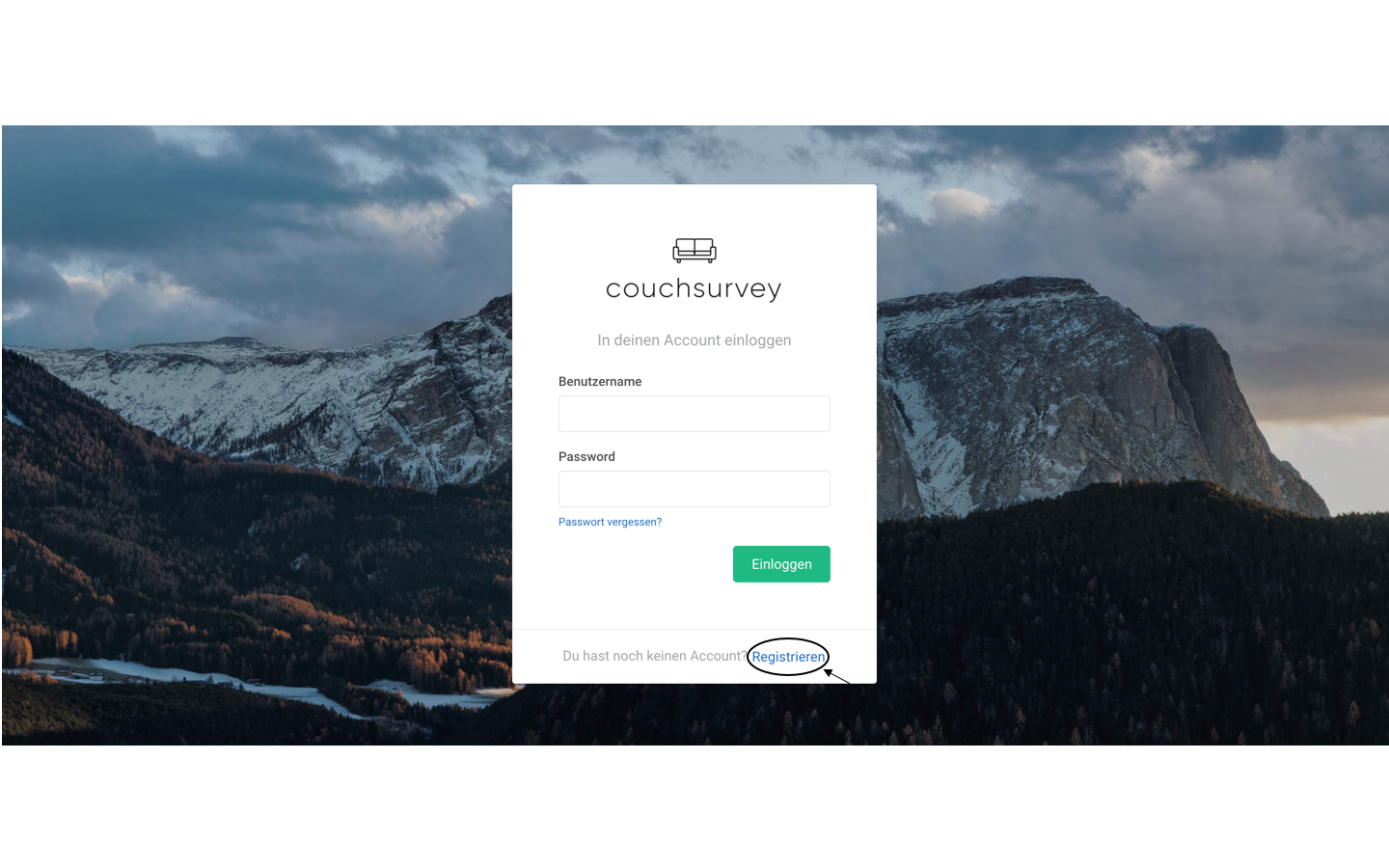
Um Couchsurvey nutzen zu können, brauchst Du einen Account. Über diesen Link kommst Du direkt zur Registrierung, oder Du besuchst unsere Webseite und gelangst so auch dorthin.
Uns ist es im Sinne des Datenschutzes enorm wichtig, dass wir so wenig Informationen wie nötig über unsere Nutzer abfragen. Daher brauchst Du hierfür nur Deine E-Mail Adresse und einen selbst gewählten Username. Du bekommst im Anschluss an die Registrierung eine Bestätigungsmail mit einem Verificationscode, um Deine E-Mail Adresse zu bestätigen. Geh zurück auf das Registrierungsfenster und gib den Code ein, dann bist Du bereit für Deine erste Umfrage.
Deine erste Umfrage
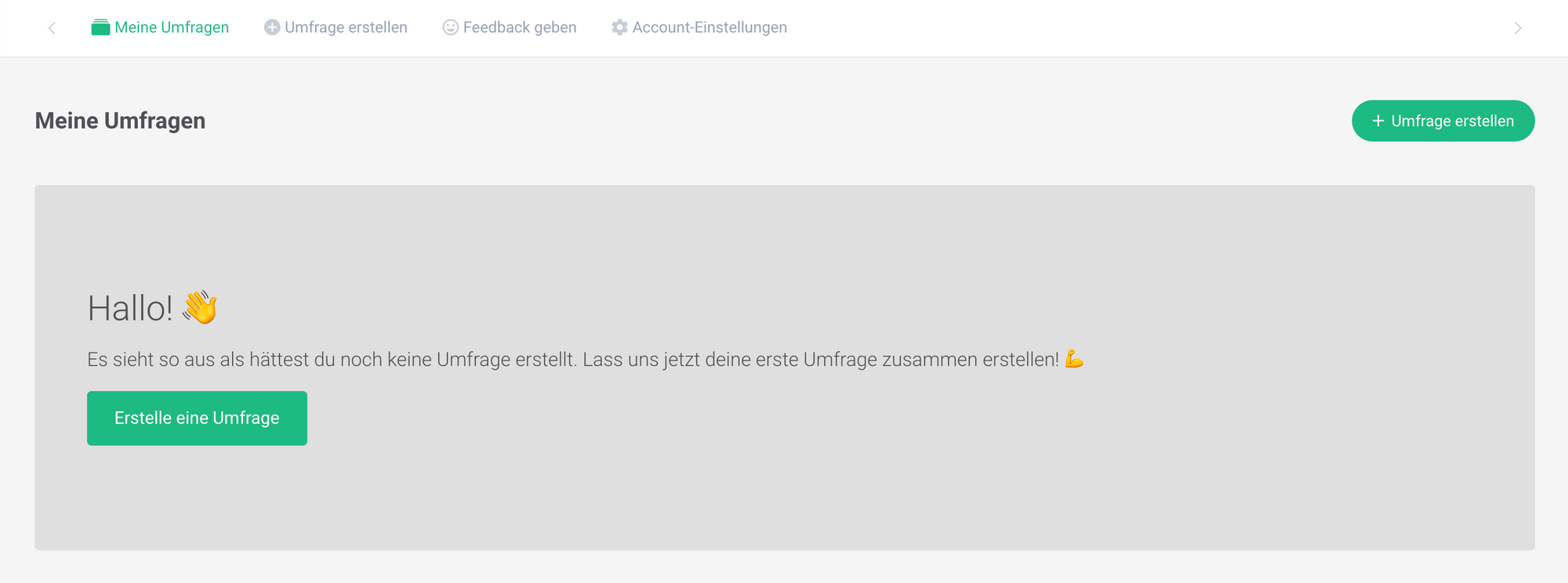
Nachdem Du Dich erfolgreich auf der Plattform angemeldet hast, kann es direkt losgehen mit Deiner ersten Umfrage.
Zum Erstellen einer Umfrage auf Couchsurvey sind 3 Schritte von nöten:
I. Auswahl eines Namens
Wähle im ersten Schritt aus, wie Deine Umfrage heißen soll. Du kannst den Namen frei wählen, denn er dient lediglich für Dich als Zuordnung auf unserer Seite. Sollte Dir der Name nicht mehr gefallen, oder Du ihn aus anderen Gründen ändern wollen, kannst Du dies jederzeit tun.
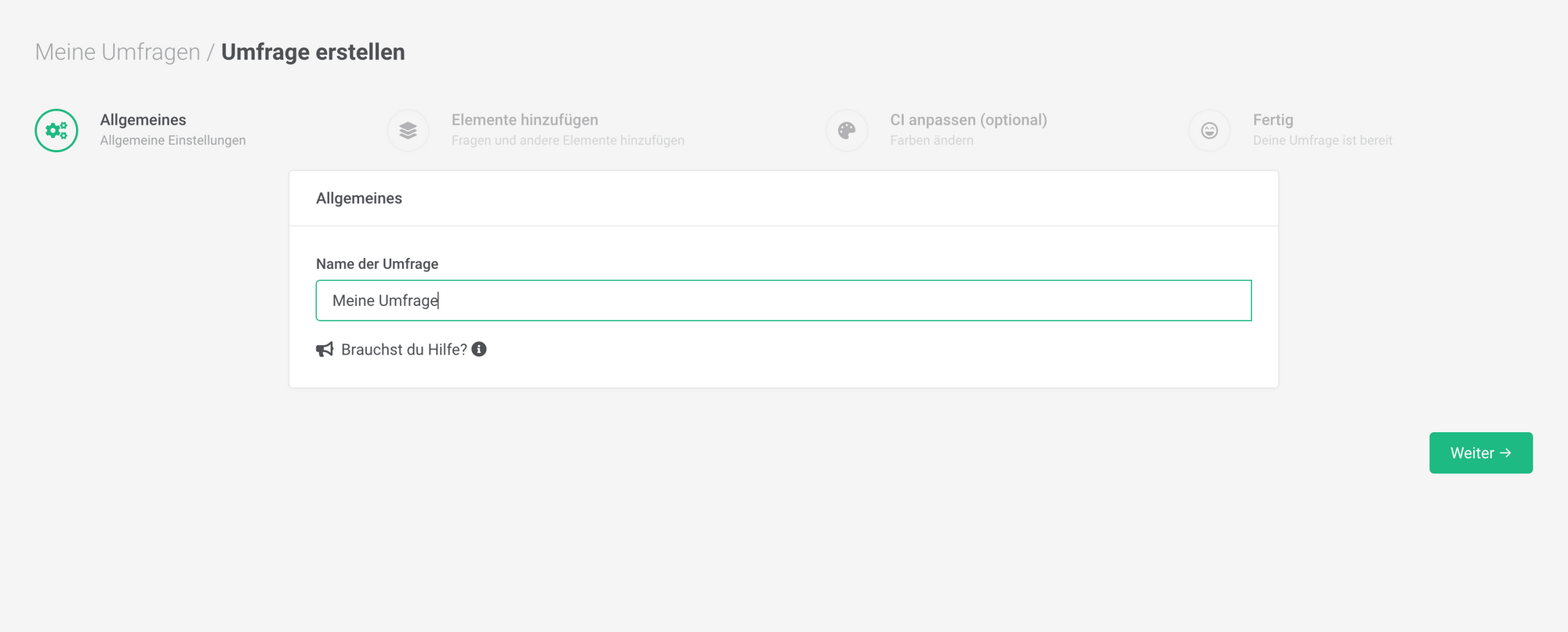
II. Entwerfen der Umfrage
Eine Umfrage braucht Fragen! In diesem Schritt erstellst Du den Inhalt Deiner Umfrage. Klicke auf den Button Element hinzufügen und es erscheint die Auswahl der verschiedenen Fragetypen.
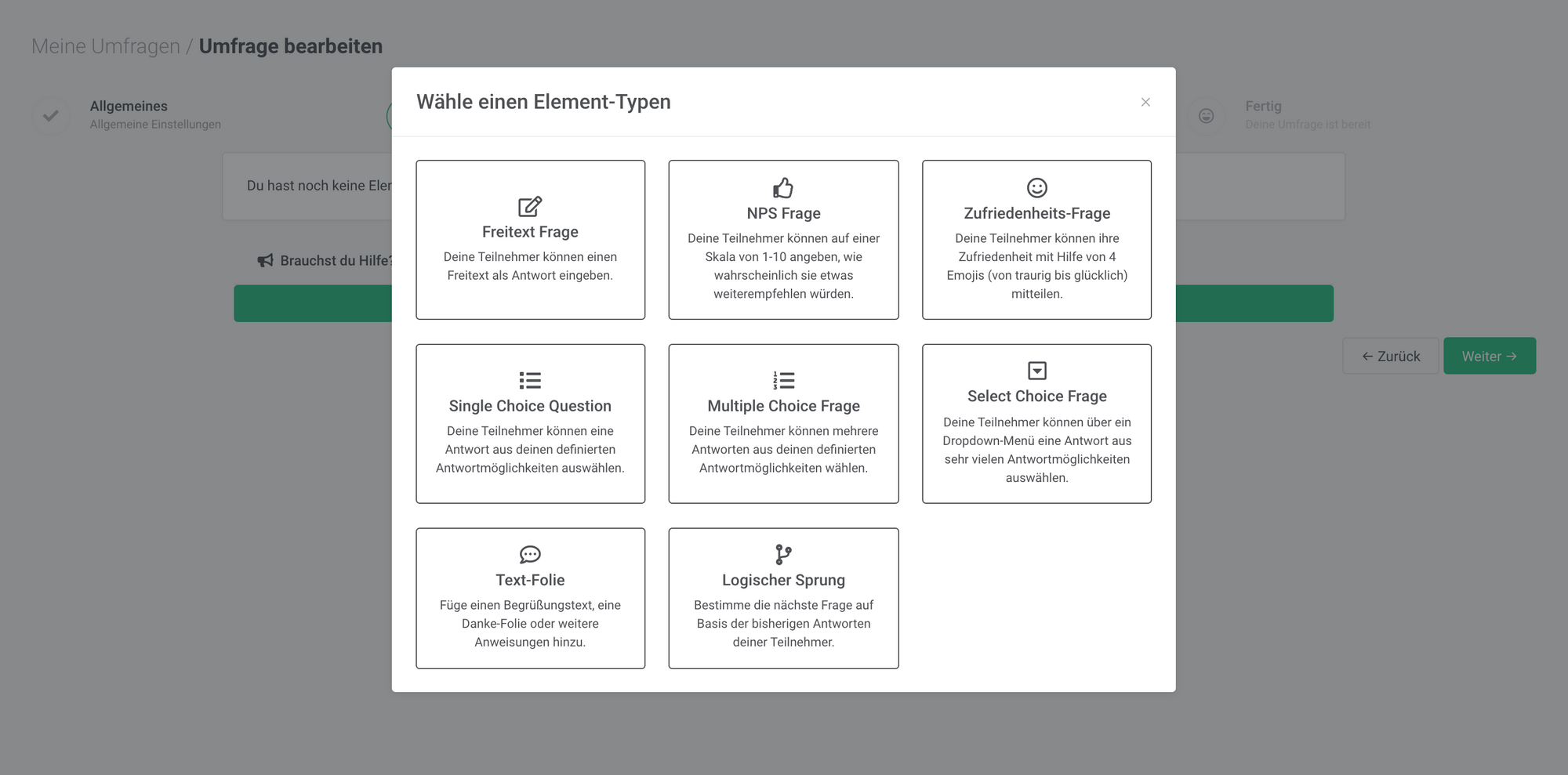
Die Fragetypen - Du kannst wählen zwischen verschiedenen Fragetypen, Textfolien zur Begrüßung (oder an anderer Stelle in der Umfrage) und logischen Sprüngen, die den Verlauf der Umfrage verändern können in Abhängigkeit der gegeben Antworten der Teilnehmenden Deiner Umfrage.
Ein Beispiel - Wenn Du Deine Umfrage mit Deinen Fragen und Texten versehen hast, könnte Deine Umfrage zum Beispiel so aussehen, wie unten im Bild.
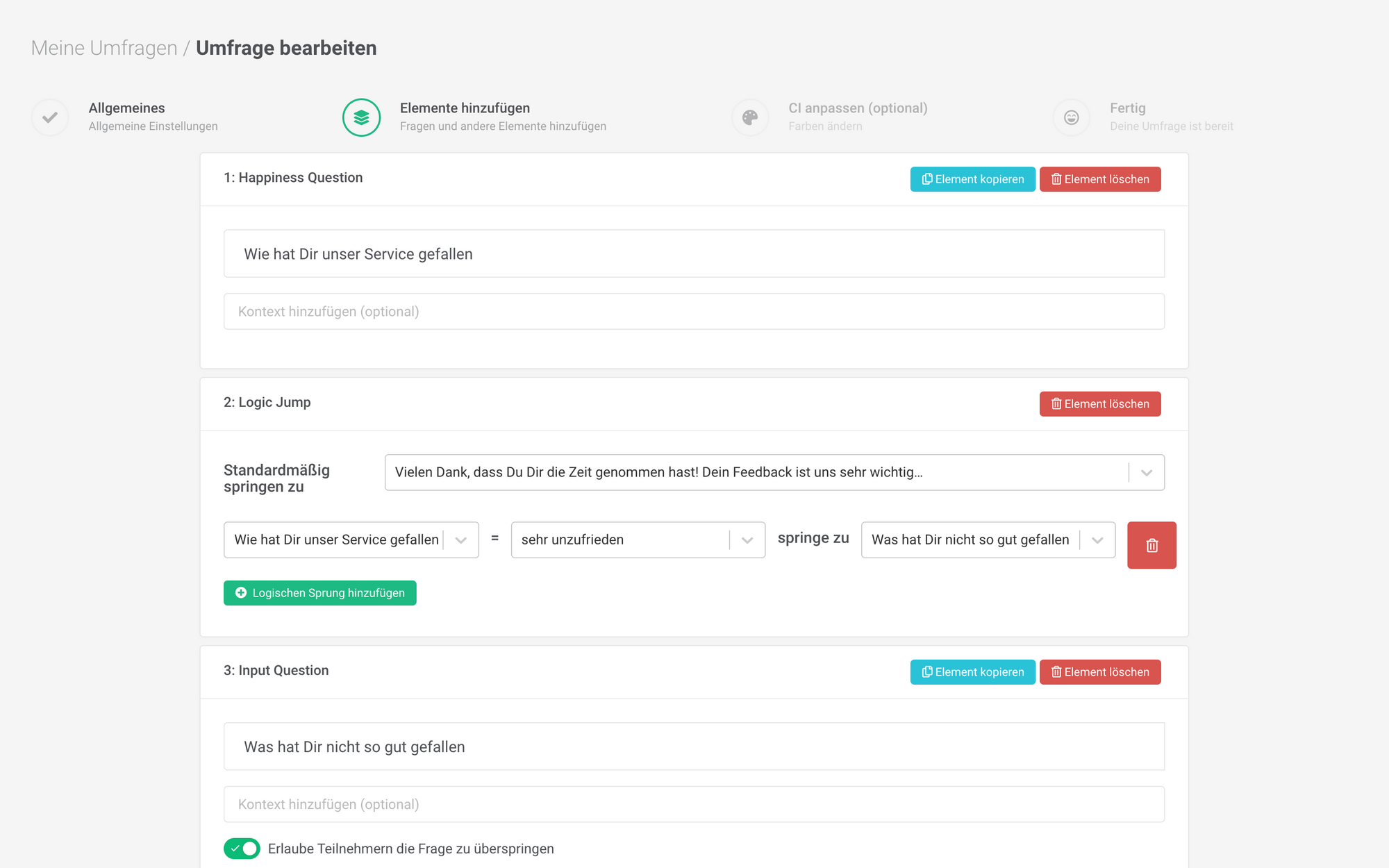
III. Design anpassen
Im Premium-Plan gibt es die Möglichkeit, Umfragen zu personalisieren und das Design nach eigenen Wünschen zu gestalten. Dazu haben wir einen neuen Zwischenschritt im Erstellungsprozess von Umfragen hinzugefügt. In diesem wird eine Vorschau angezeigt, wie die Umfrage aktuell aussieht. Anschließend kann man verschiedenste Teile der Umfrage komplett frei und individuell anpassen. Dazu gehören unter anderem die Farbe der Buttons, der Progressbar, des Headers und vielem mehr. Außerdem lässt sich der Titel, welcher in den Umfragen angezeigt wird, so auch personalisieren, oder durch ein individuelles Bild ersetzen.
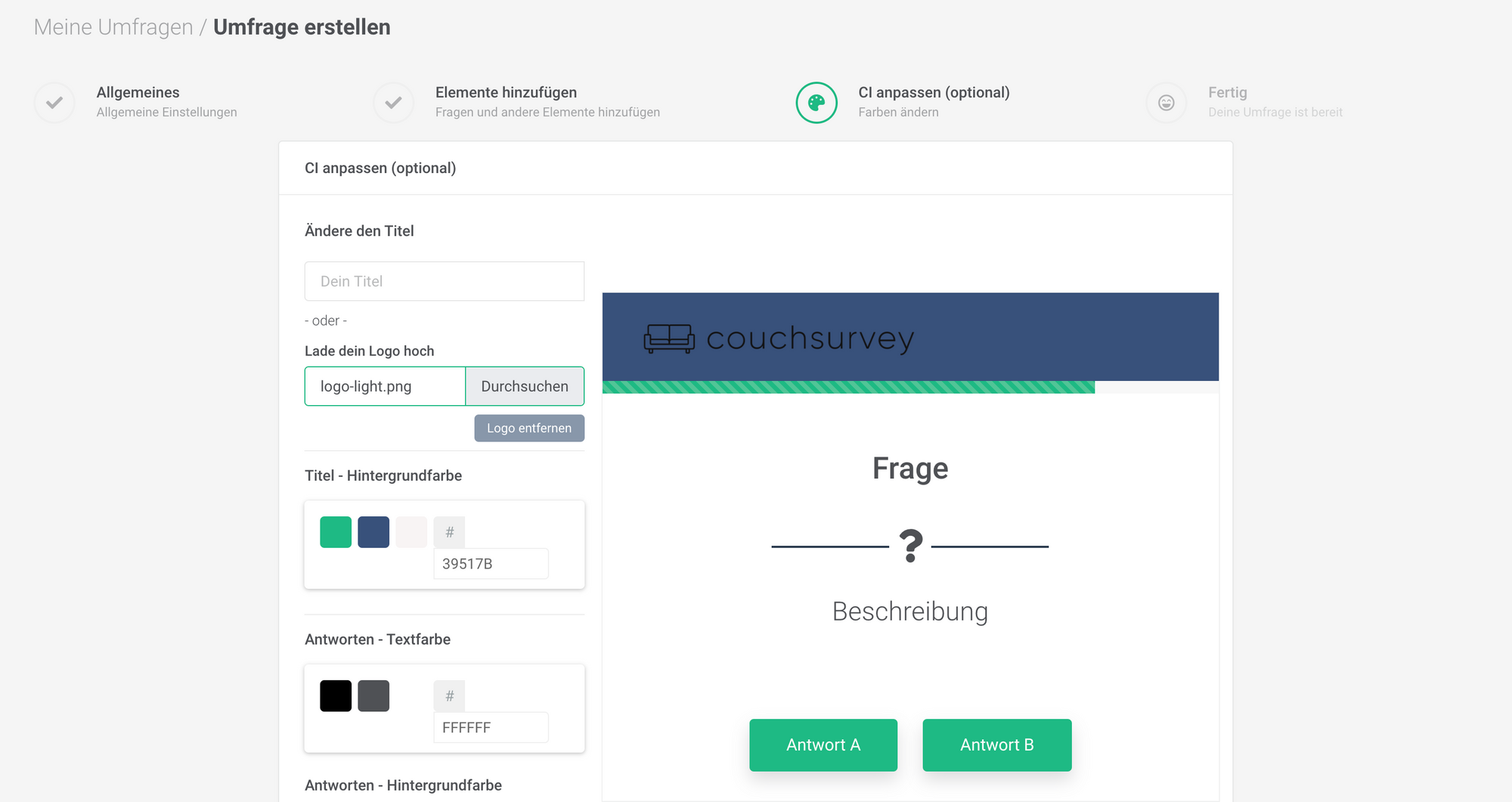
IV. Fertigstellen
Hast Du Deine Fragen eingetragen, bist Du quasi schon fertig. Jetzt kannst Du unten rechts auf der Seite mit einem Klick auf Umfrage erstellen Deine erste Umfrage fertigstellen. 🥳
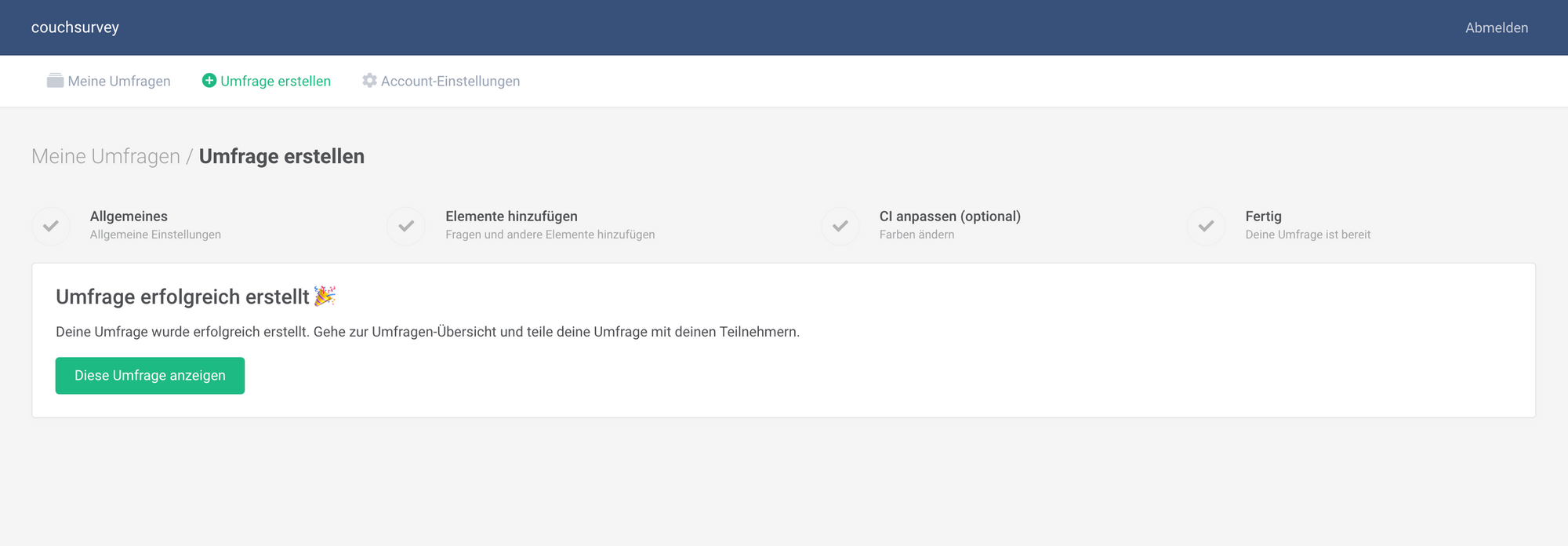
Umfragen versenden
Du hast Deine erste Umfrage erstellt, Gratulation 🥳 🎉. Jetzt geht es daran die Umfrage an Deine Adressaten zu senden und die Ergebnisse anzusehen.
Im Folgenden zeige ich Dir, wie Du die Umfrage verschicken kannst und auf was Du dabei achten solltest.
Aber fangen wir bei der Startseite Deiner Umfrage an…
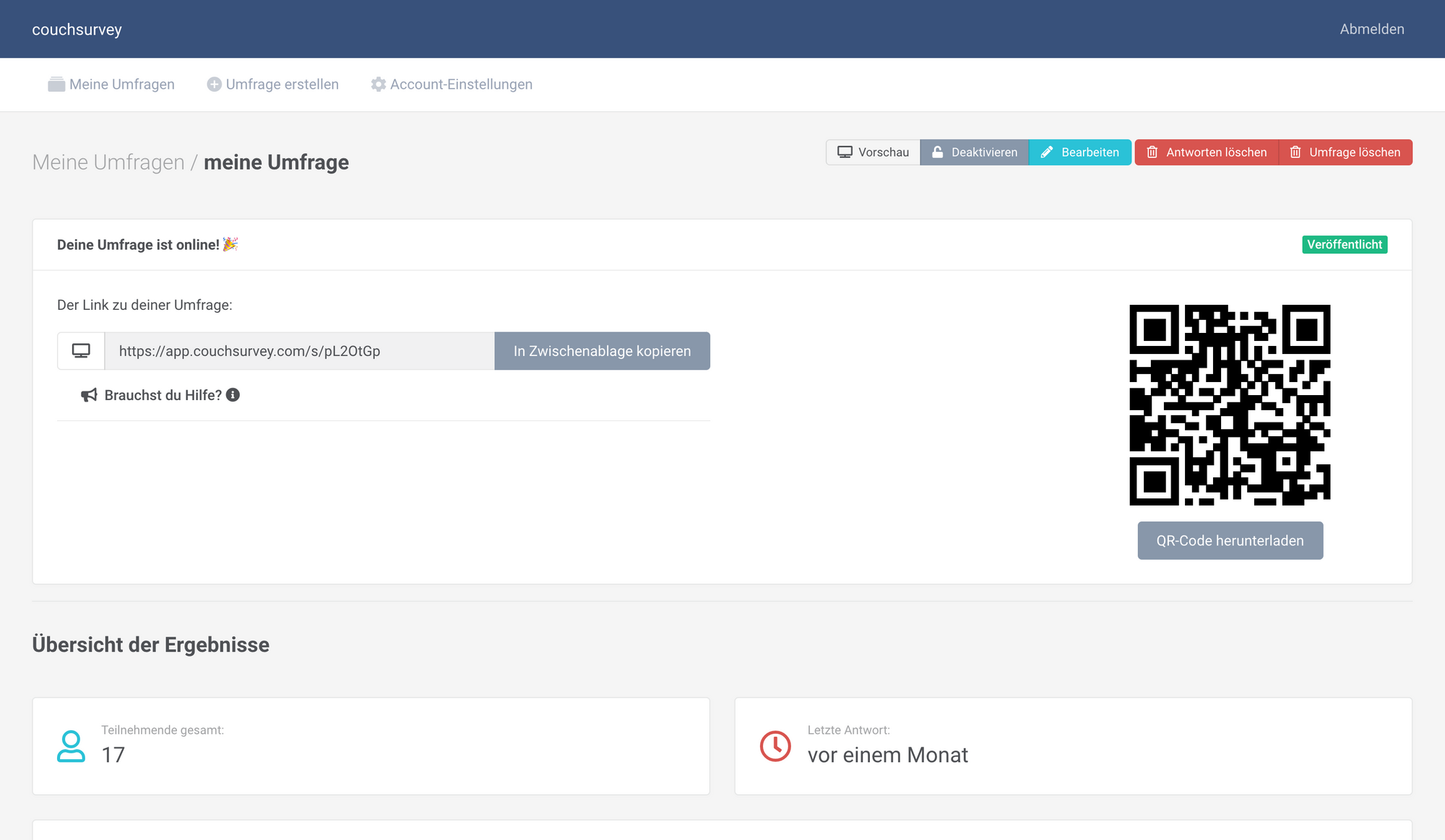
I. Die Übersicht
Gleich an erster Stelle Der Auswertungsseite Deiner Umfrage gibt es viel zu sehen. Rechts oben hast Du eine Auswahl verschiedener Optionen:
Vorschau - über die Vorschau kannst Du Deine Umfrage anschauen und beantworten, ohne das die Antworten in der Auswertung gespeichert werden. Deaktivieren - Das Deaktivieren sorgt dafür, dass man nicht mehr an Deiner Umfrage teilnehmen kann. Du kannst die Teilnahme jederzeit wieder aktivieren und Deine Umfrage ist dann wieder für Deine Adressaten erreichbar.
Bearbeiten - Hier gelangst Du zurück zum Erstellungsprozess und kannst Deine Umfrage im Nachhinein noch verändern und anpassen, sollte Dir etwas nicht gefallen haben.
Antworten löschen - Diese Option wirst Du erst sehen können, wenn Du Antworten auf Deine Umfrage bekommen hast. So kannst Du alle Ergebnisse löschen, die Umfrage selbst aber nicht. Sehr praktisch zum Testen, oder wenn Du Deine Umfrage nochmal bearbeitet hast und dann nur die Ergebnisse für die neue Version Deiner Umfrage haben möchtest.
Umfrage löschen - Über diesen Button kannst Du Deine Umfrage löschen. Aber keine Sorge, Du musst das Löschen nochmal bestätigen, bevor tatsächlich alles gelöscht wird - solltest Du Dich mal verklicken.
II. Das Versenden
Darunter in dem weißen Kasten geht es nun um das Versenden Deiner Befragung.
Hier siehst Du rechts den aktuellen Status Deiner Befragung. Unten im Bild sieht man, dass der aktuelle Status meiner Umfrage Veröffentlicht ist, heißt, man kann meine Umfrage erreichen und daran teilnehmen. Über den Link (links im Bild) können nun alle, denen Du den Link schickst, die Umfrage beantworten. Über den Button In Zwischenablage kopieren kannst Du den Link kopieren und anschließend an Deine Adressaten schicken. Dies geht beispielsweise per E-Mail, in Sozialen Netzwerken, in Foren und wo auch immer Du Deine Adressaten erreichen willst. Rechts daneben haben wir für Dich auch einen QR-Code zu Deiner Umfrage generiert. Diesen kannst Du herunterladen und ausdrucken, wenn Du Deine Adressaten physisch erreichen möchtest. Diesen können sie über Ihre Kamera vom Smartphone scannen und direkt an der Befragung teilnehmen.
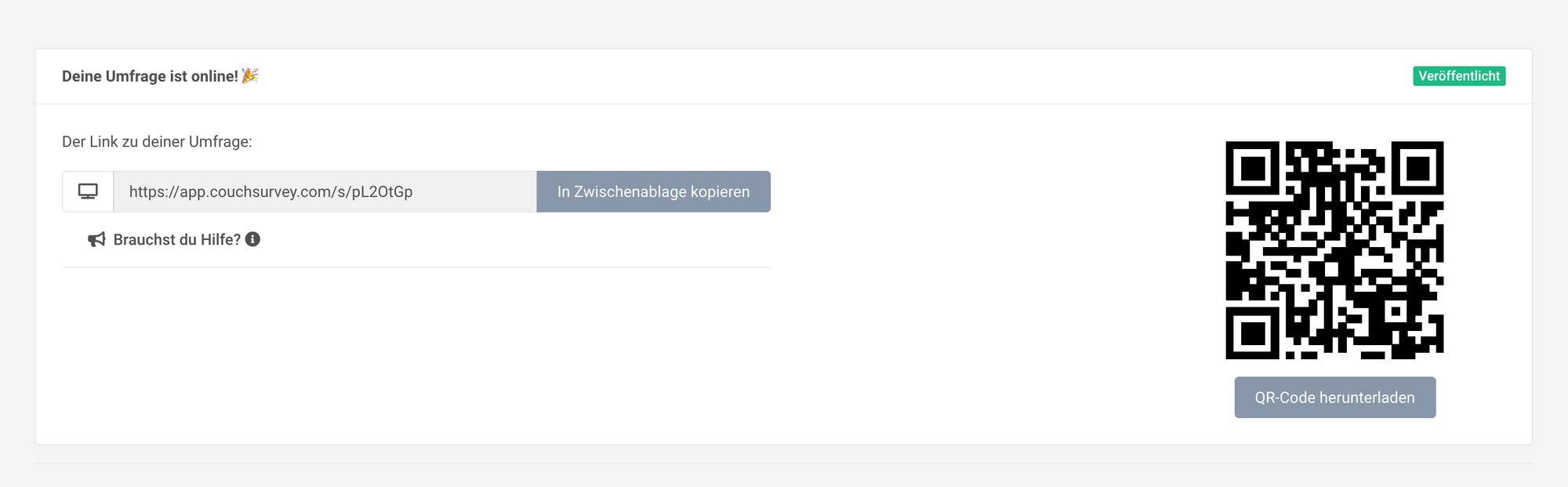
Ergebnisse auswerten
Die Auswertung bei Couchsurvey erfolgt vollautomatisch und wird für Dich in leicht verständlichen und übersichtlichen Grafiken aufbereitet. Du findest sie direkt unter der Übersicht und den Sharing-Optionen Deiner Umfrage.
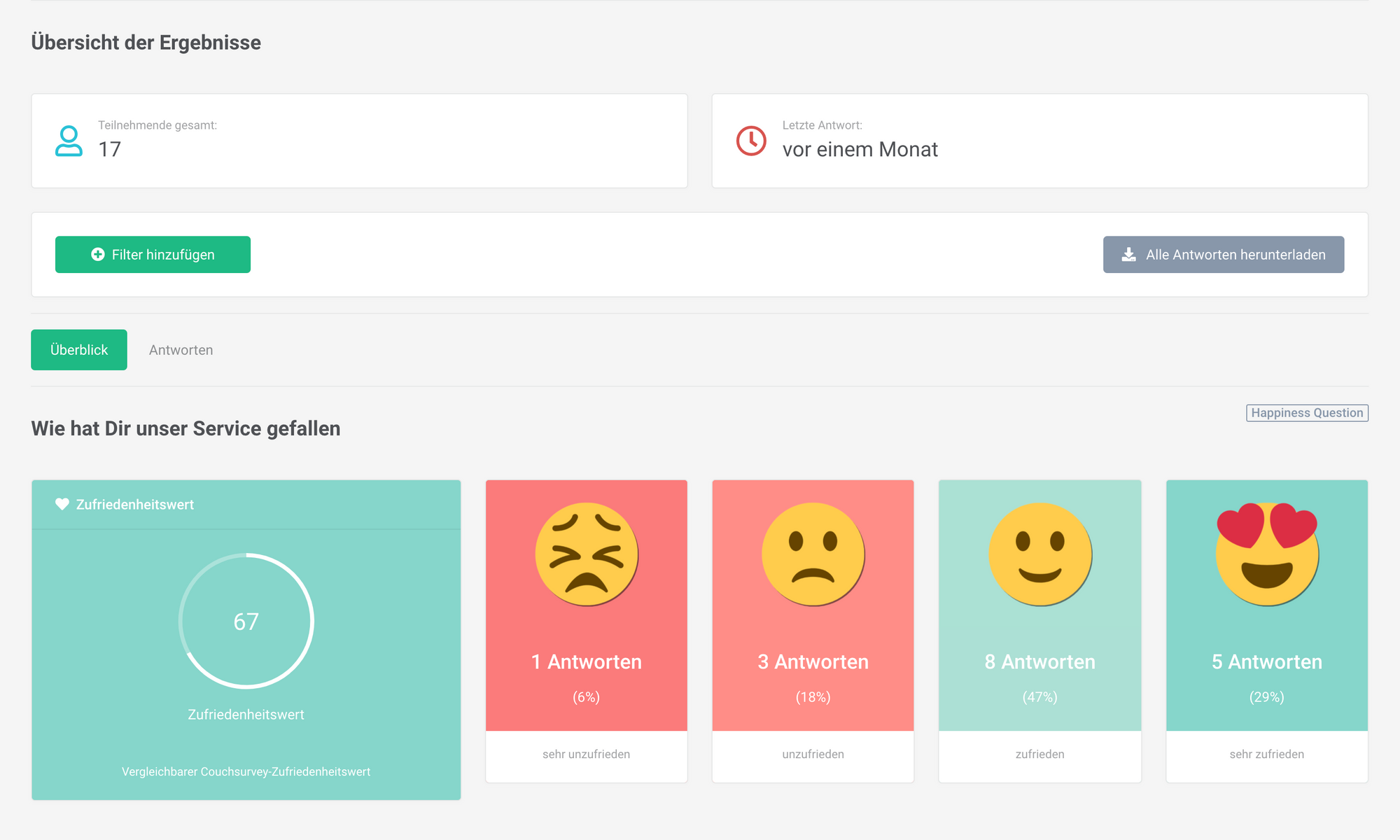
I. Auswertungsübersicht
Zunächst findest Du dort eine Übersicht über den aktuellen Stand Deiner Umfrage. Wie viele Teilnehmende haben schon mitgemacht und wann kam die letzte Antwort in das System. Darunter hast Du eine grafische Übersicht zu jeder einzelnen Frage. So bekommst Du einen schnellen Überblick und kannst daraus direkt Deine Schlüsse ziehen und Hypothesen, sowie Handlungsempfehlungen ableiten.
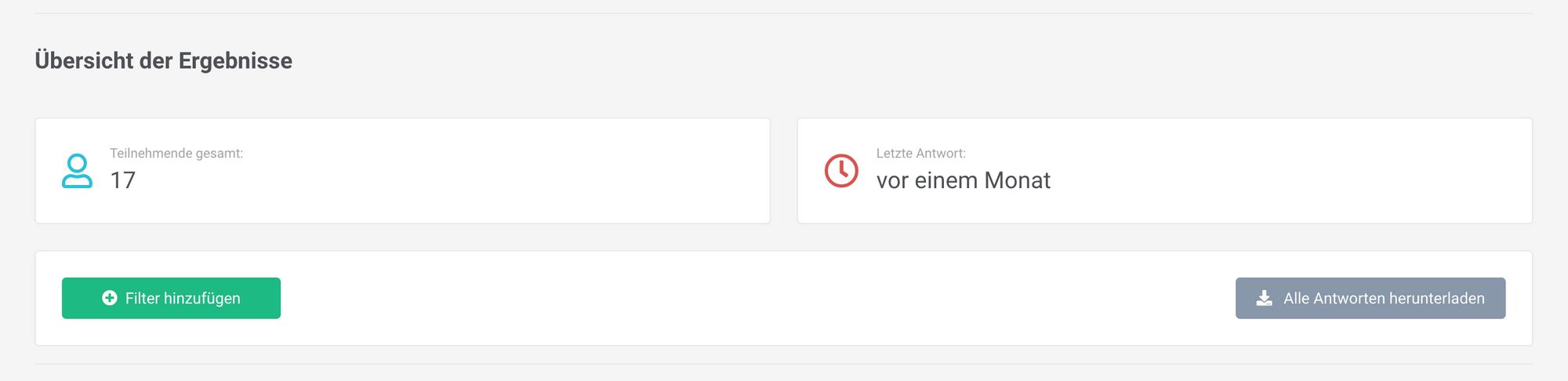
II. Filter und Export
Unter der Übersicht findest Du den Button Filter hinzufügen. Darüber kannst Du beliebig viele verschiedene Filter zu Deiner Auswertung hinzufügen und die Ergebnisse ganz genau und nach Deinen Anforderungen untersuchen. Kombiniere verschiedene Filter, oder lösche einzelne Filter wieder und erhalte so eine detaillierte Auswertung Deiner Umfrage. Im Premium Account hast Du hier zusätzlich noch die Möglichkeit, Deine Umfrageergebnisse herunterzuladen. Dazu nutzen wir einen klassischen CSV Export, dessen Daten Du zum Beispiel in Excel hervorragend weiter analysieren, oder die Daten in ein Dateiformat Deiner Wahl umformen kannst (z.B. JSON, XLS, XML, TXT, …). Du kannst auch nur die Daten herunterladen, nach denen Du zuvor gefiltert hast. Lasse dazu einfach den Filter, den Du ausgewählt hast aktiv und klicke dann auf den Button Gefilterte Antworten herunterladen.
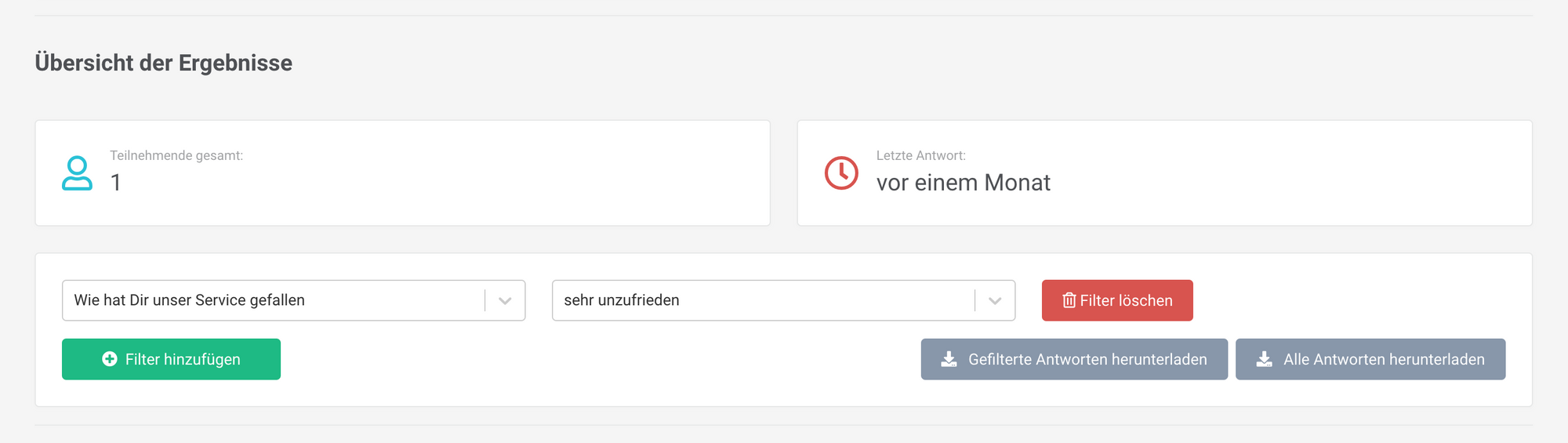
III. Die Auswertung
In der Auswertung werden Die Deine Ergebnisse in den dazu passenden Grafiken und Ansichten dargestellt. Du kannst Dir entweder alle Ergebnisse anzeigen lassen, oder Du wählst die Option Antworten aus und kannst Dir so die Antworten jedes einzelnen Teilnehmenden nacheinander anzeigen lassen. Ein Beispiel, wie Deine Auswertung aussehen könnte findest Du im Folgenden.
Auswertung im Überblick:
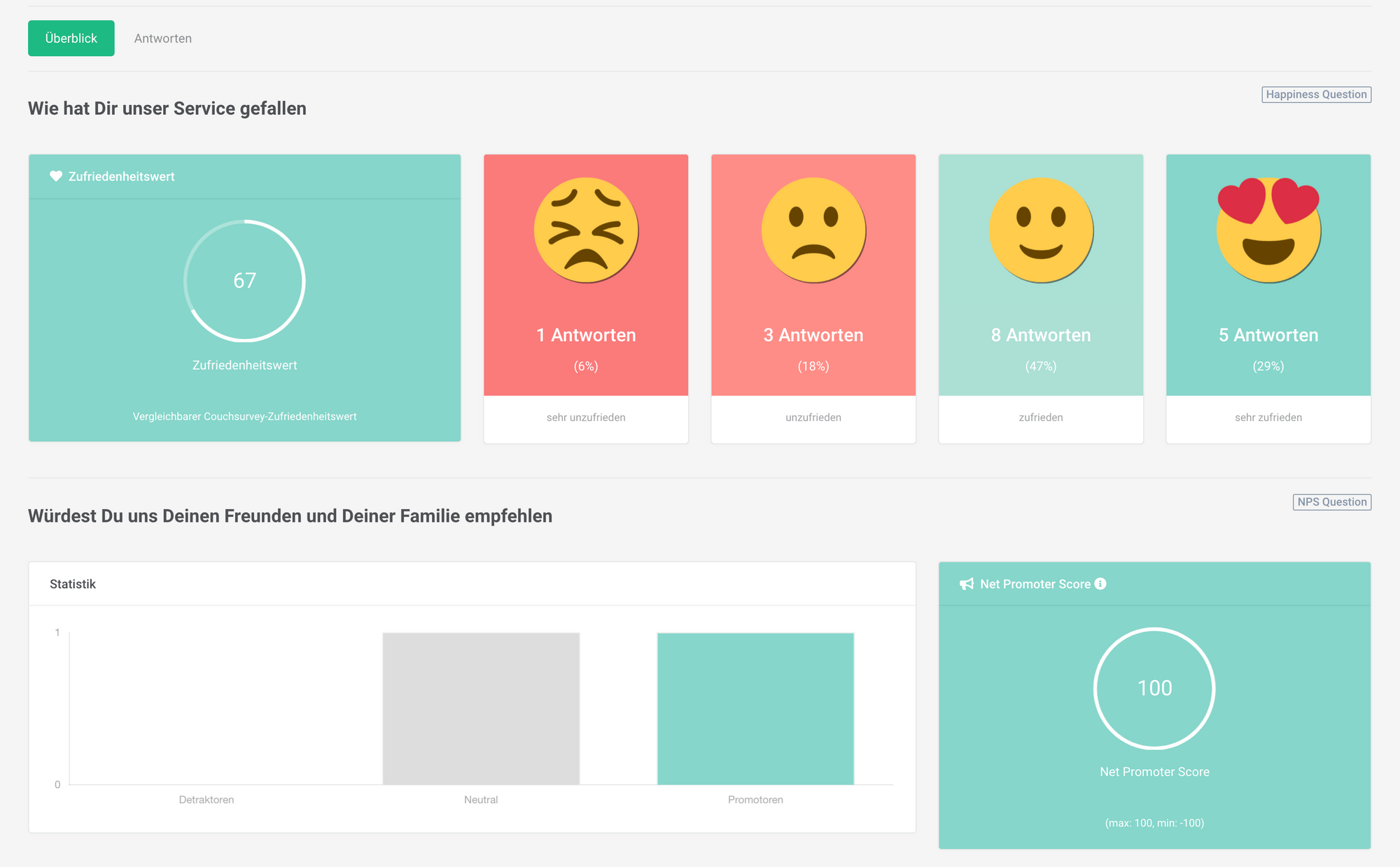
Auswertung nach Antworten:
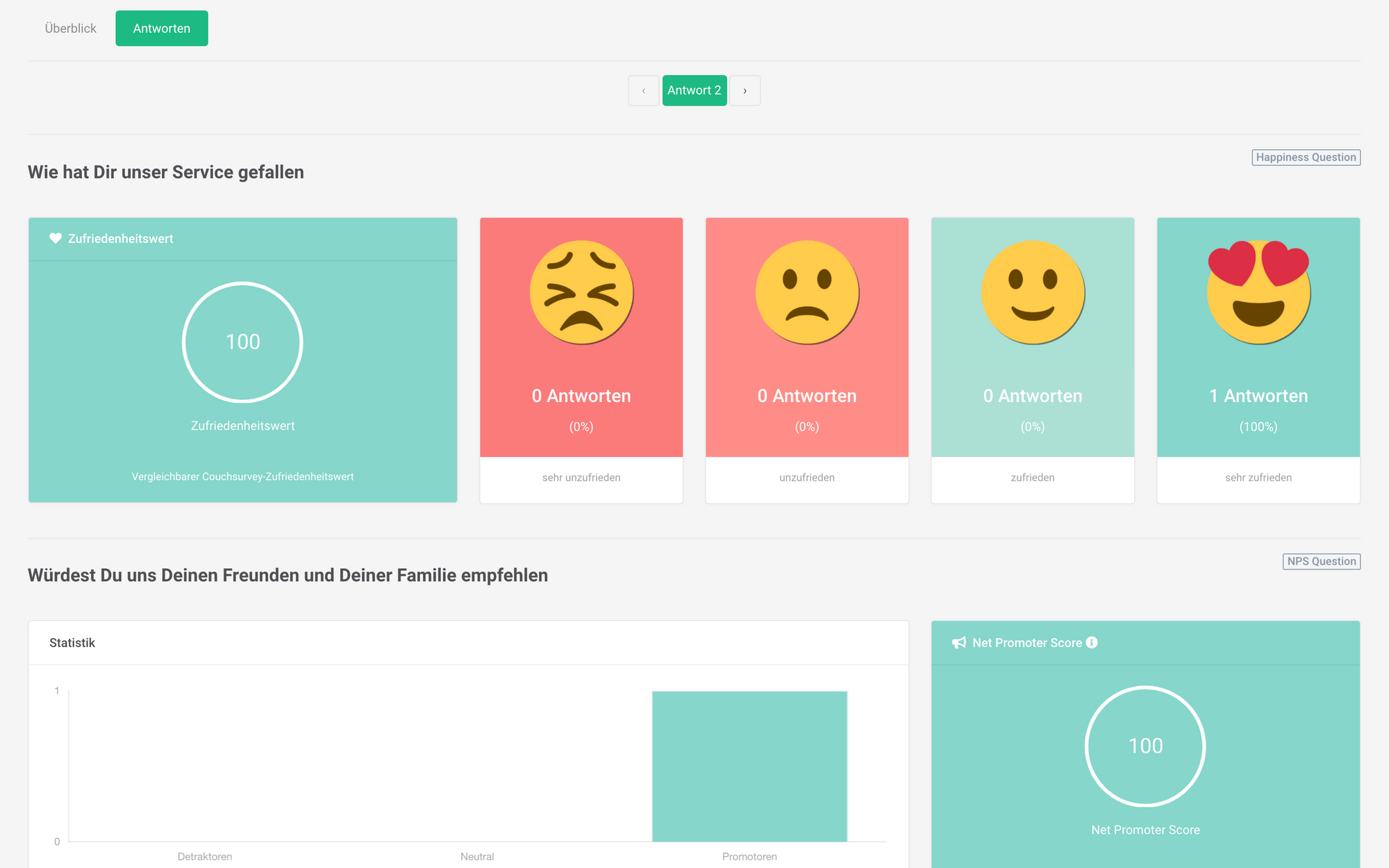
Die Übersicht (Startseite)
Um den Überblick über seine Umfragen zu behalten haben wir gleich nach dem Log-In eine Übersichtsseite, über alle Umfragen, die man aktuell in seinem Account hat. Nach ein paar erstellten Umfragen kann das so aussehen:
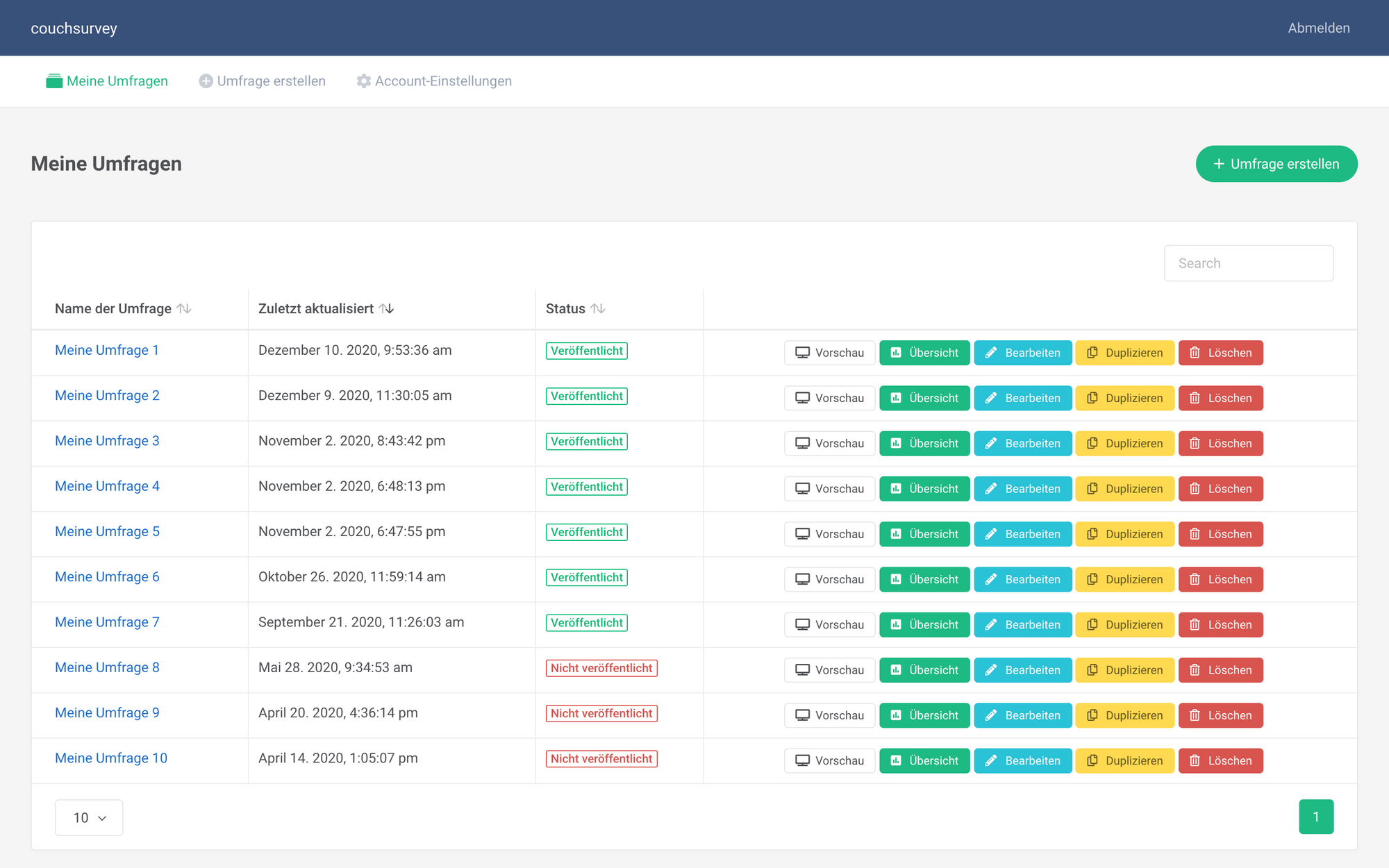
Man sieht den aktuellen Status seiner Umfragen, wann sie zuletzt aktualisiert wurden und darüber hinaus hat man verschiedene Aktionsvorschläge.
Vorschau - Lass Dir Deine Umfrage aus Sicht der Teilnehmenden in einer Vorschau zeigen. Die Ergebnisse werden in der Vorschau nicht gespeichert.
Übersicht - So gelangst Du zur Übersichtsseite der jeweiligen Umfrage.
Bearbeiten - Mit dieser Option gelangst Du direkt in den Editor und kannst die Umfrage nach Belieben verändern und anpassen.
Duplizieren - Du kannst Deine Umfragen jederzeit duplizieren. Das eignet sich besonders für wiederkehrende Befragungen, oder Befragungen an verschiedene Zielgruppen, die Du gesondert voneinander auswerten möchtest. Die Ergebnisse werden dabei nicht dupliziert.
Löschen - Solltest Du eine Umfrage und dessen Ergebnisse nicht länger benötigen, kannst Du sie hier löschen.
Abonnement anpassen
I. Die Preispakete
Auf Couchsurvey haben wir 3 verschiedene Preispakete:
Free für die kostenlose Nutzung bis 25 Teilnehmende pro Umfrage.
Basic für die größere Umfragen mit bis zu 500 Teilnehmenden.
Premium für eine unlimitierte Anzahl Teilnehmender und die Möglichkeit, die Umfrageergebnisse herunterzuladen und zu exportieren. Außerdem erhält man hier einen besonderen Support für alle offenen Fragen und kannst die Befragung in Deinen Farben gestalten und mit Deinem Namen versehen.
II. Mehr Antworten, als in meinem Plan enthalten
Sollte man bei einer Umfrage mal mehr Antworten bekommen, als man vorher erwartet hat, bekommt man folgende Mitteilung zu sehen:
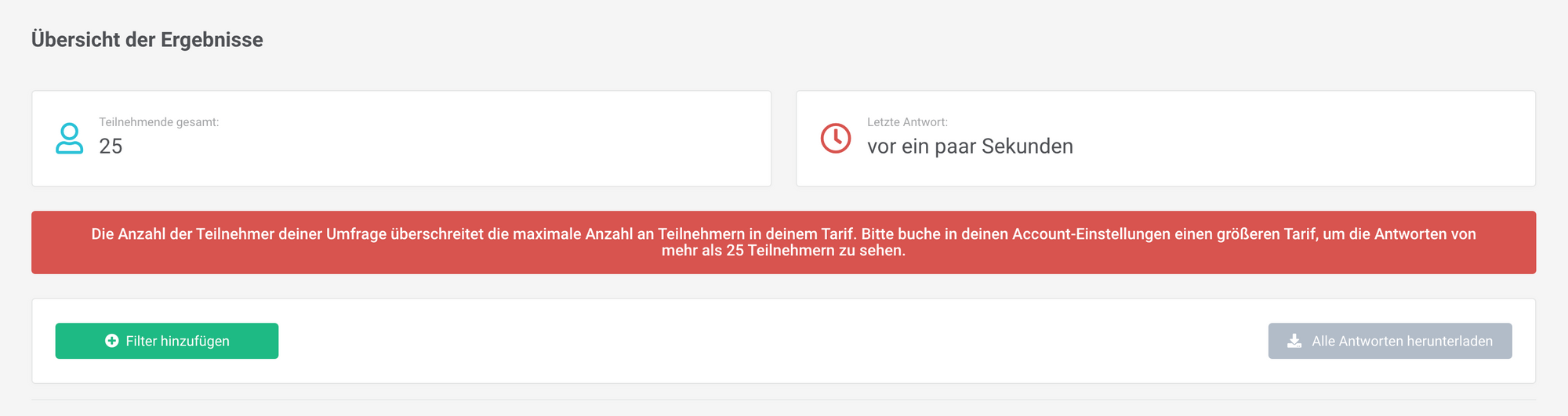
Aber keine Sorge! Die Antworten kommen, auch wenn man es in dem gebuchten Preispaket nicht sehen kann, dennoch in der Datenbank an und werden verarbeitet. In diesem Fall kann man sich einfach in den passenden Preisplan buchen und anschließend alle Ergebnisse einsehen.
III. Preisplan ändern
Um Deinen Preisplan zu ändern, klicke einfach auf die Account Einstellungen, wie unten zu sehen und wähle dort die Option Abo verwalten und ändere bei unserem Zahlungsanbieter Deinen Preisplan. Anschließend kannst Du automatisch in dem neuen Plan und mit den dazugehörigen Features weitermachen.

Tipps und Fragen
Nun kennst Du die wesentlichen Funktionen, hast eine Einführung bekommen wie Du Umfragen erstellst, sie verschickst und wie Du die Ergebnisse ansehen, filtern und herunterladen kannst.
Solltest Du noch Anregungen suchen, wie man eine Umfrage gut gestaltet, schau doch mal in diesen Artikel rein. Für mehr Hilfen bei der Auswertung könnte dieser Artikel spannend für Dich sein.
Ich hoffe dieser Guide bringt Dich weiter und Du hast viel Spaß beim Nutzen von Couchsurvey 😊!
Wenn Du noch Fragen hast, schreib uns gerne an hello@couchsurvey.com.
